Néha egy szoftver felhasználható több megoldásáramint egy probléma. Korábban áttekintettük az eDoc Szervezőt, amely lehetővé teszi a felhasználók számára a dokumentumok rendezését. Beépített szkennerrel rendelkezik, amely lehetővé teszi az egyik oldal a másikhoz csatolását, majd az összes XPS-dokumentumként való elmentését.
frissítés: Nézzen meg egy sokkal könnyebb és egyszerűbb módszert is, amely itt használja az iCopy szoftvert.
Ez a bejegyzés két egyszerű lépést tartalmaz:
- Szkennelje be és egyesítse az összes oldalt, és mentse őket XPS-dokumentumként
- XPS-dokumentum konvertálása PDF-dokumentummá.
Először nyissa meg az eDoc Szervezőt, és nyomja meg a gombot Letapogatás gomb. Ezzel megjelenik a Szkenner dokumentum varázsló. Helyezze be az első oldalt a szkennerbe, állítsa be az igényeinek megfelelő opciókat, és nyomja meg Letapogatás gomb.

A szkennelés befejezése után helyezze be a második oldalt a szkennerbe, és nyomja meg mellékel gomb. Helyezze be a harmadik oldalt a szkennerbe, és nyomja meg mellékel ismét, és folytassa addig, amíg az összes oldal elkészül.
Végül megüt Mentés és befejezés gombra kattintva automatikusan egyesíti az oldalakat, elmenti őket XPS dokumentumként, és hozzáadja a programhoz. A probléma azonban az, hogy az eDoc Organizer nem teszi lehetővé a felhasználók számára a dokumentumok exportálását.
Mivel az eDoc Organizer a MySQL segítségével az összes dokumentumot az adatbázisba menti, az AppData mappába mentett dokumentumokat könnyen megtalálhatja.
Az XPS dokumentumfájl megszerzéséhez lépjen a következő mappába. Győződjön meg arról, hogy a "Rejtett fájlok és mappák megjelenítése opciók engedélyezve vannak".
C: Felhasználók [Windows felhasználónév] AppDataLocaleDocOrganizerDocument Store
Az alábbi képernyőképen láthat egy véletlenszerű XPS dokumentumot.
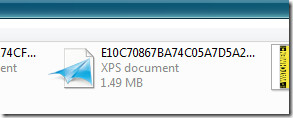
Másolja ezt az XPS fájlt biztonságos helyre. Nyissa meg az Internet Explorer segítségével, és nyomja meg Nyomtatás. Válassza a Bullzip PDF Printer lehetőséget a nyomtatók listájából és nyomja meg a gombot Nyomtatás gomb.
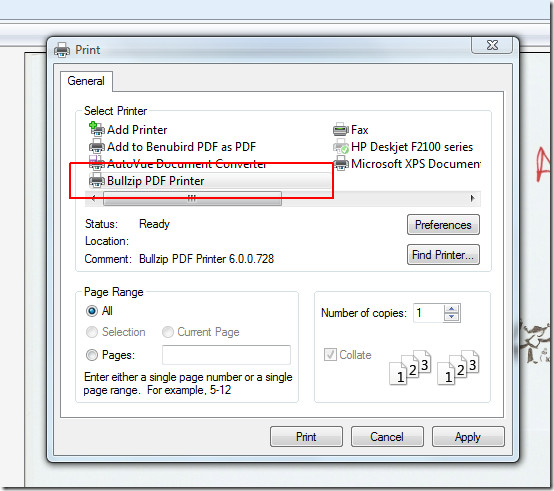
Ezután meg fogja kérni, hogy válassza ki a kimeneti célt, és nevezze el a fájlt, adjon neki bármilyen nevet, majd nyomja meg a Mentés gombot.
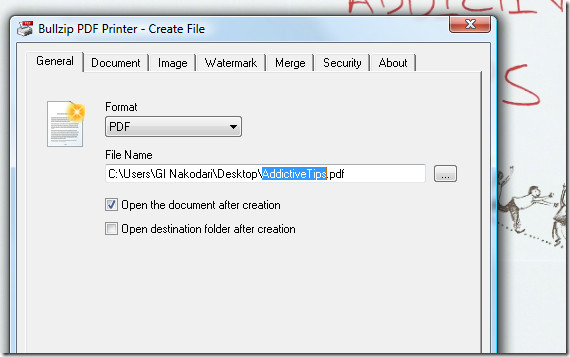
Kész vagy. Most nyissa meg az újonnan létrehozott PDF dokumentumot, és az összes beolvasott oldalt szépen felsorolja. Élvezd!













Hozzászólások